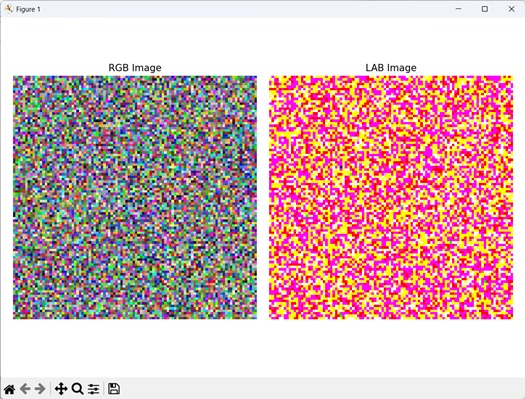- Mahotas 教程
- Mahotas - 首頁
- Mahotas - 簡介
- Mahotas - 計算機視覺
- Mahotas - 歷史
- Mahotas - 特性
- Mahotas - 安裝
- Mahotas 影像處理
- Mahotas - 影像處理
- Mahotas - 載入影像
- Mahotas - 載入灰度影像
- Mahotas - 顯示影像
- Mahotas - 顯示影像形狀
- Mahotas - 儲存影像
- Mahotas - 影像質心
- Mahotas - 影像卷積
- Mahotas - 建立 RGB 影像
- Mahotas - 影像尤拉數
- Mahotas - 影像中零的比例
- Mahotas - 獲取影像矩
- Mahotas - 影像區域性最大值
- Mahotas - 影像橢圓軸
- Mahotas - RGB 影像拉伸
- Mahotas 顏色空間轉換
- Mahotas - 顏色空間轉換
- Mahotas - RGB 到灰度轉換
- Mahotas - RGB 到 LAB 顏色空間轉換
- Mahotas - RGB 到棕褐色轉換
- Mahotas - RGB 到 XYZ 轉換
- Mahotas - XYZ 到 LAB 轉換
- Mahotas - XYZ 到 RGB 轉換
- Mahotas - 增加伽馬校正
- Mahotas - 拉伸伽馬校正
- Mahotas 標記影像函式
- Mahotas - 標記影像函式
- Mahotas - 標記影像
- Mahotas - 過濾區域
- Mahotas - 邊界畫素
- Mahotas - 形態學運算
- Mahotas - 形態學運算元
- Mahotas - 查詢影像均值
- Mahotas - 裁剪影像
- Mahotas - 影像離心率
- Mahotas - 影像疊加
- Mahotas - 影像圓度
- Mahotas - 調整影像大小
- Mahotas - 影像直方圖
- Mahotas - 影像膨脹
- Mahotas - 影像腐蝕
- Mahotas - 分水嶺演算法
- Mahotas - 影像開運算
- Mahotas - 影像閉運算
- Mahotas - 填充影像空洞
- Mahotas - 條件膨脹影像
- Mahotas - 條件腐蝕影像
- Mahotas - 條件分水嶺演算法
- Mahotas - 影像區域性最小值
- Mahotas - 影像區域最大值
- Mahotas - 影像區域最小值
- Mahotas - 高階概念
- Mahotas - 影像閾值化
- Mahotas - 設定閾值
- Mahotas - 軟閾值
- Mahotas - Bernsen 區域性閾值化
- Mahotas - 小波變換
- 製作小波中心影像
- Mahotas - 距離變換
- Mahotas - 多邊形工具
- Mahotas - 區域性二值模式
- 閾值鄰接統計
- Mahotas - Haralick 特徵
- 標記區域的權重
- Mahotas - Zernike 特徵
- Mahotas - Zernike 矩
- Mahotas - 排序濾波器
- Mahotas - 二維拉普拉斯濾波器
- Mahotas - 多數濾波器
- Mahotas - 均值濾波器
- Mahotas - 中值濾波器
- Mahotas - Otsu 方法
- Mahotas - 高斯濾波
- Mahotas - Hit & Miss 變換
- Mahotas - 標記最大值陣列
- Mahotas - 影像平均值
- Mahotas - SURF 密集點
- Mahotas - SURF 積分影像
- Mahotas - Haar 變換
- 突出影像最大值
- 計算線性二值模式
- 獲取標籤邊界
- 反轉 Haar 變換
- Riddler-Calvard 方法
- 標記區域的大小
- Mahotas - 模板匹配
- 加速魯棒特徵
- 去除邊界標記
- Mahotas - Daubechies 小波
- Mahotas - Sobel 邊緣檢測
Mahotas - RGB 到 LAB 顏色空間轉換
LAB 顏色空間是一個近似人類顏色感知的顏色模型。它將顏色資訊分成三個通道:
L(亮度) - L 通道表示感知到的顏色亮度(亮度)。其範圍從 0(最暗黑色)到 100(最亮白色)。
A(綠-紅軸) - 表示顏色在綠-紅軸上的位置。負值表示綠色,正值表示紅色。
B(藍-黃軸) - 表示顏色在藍-黃軸上的位置。負值表示藍色,正值表示黃色。
在從 RGB 到 LAB 的轉換過程中,每個 RGB 畫素值都被歸一化到 0 到 1 的範圍內。
然後,應用各種數學變換,例如調整亮度,使顏色更準確地符合我們的感知,並將它們轉換為 LAB 值。
這些調整有助於我們以符合人類視覺方式表示顏色。
Mahotas 中的 RGB 到 LAB 轉換
在 Mahotas 中,我們可以使用 colors.rgb2lab() 函式將 RGB 影像轉換為 LAB 影像。
Mahotas 中的 RGB 到 LAB 轉換包括以下步驟:
歸一化 RGB 值 - 首先將每個畫素的 RGB 值調整到 0 到 1 之間的標準化範圍。
伽馬校正 - 對歸一化的 RGB 值應用伽馬校正以調整影像的亮度級別。
線性化 RGB 值 - 將伽馬校正後的 RGB 值轉換為線性 RGB 顏色空間,確保輸入和輸出值之間存線上性關係。
轉換為 XYZ 顏色空間 - 使用變換矩陣將線性 RGB 值轉換為 XYZ 顏色空間,該空間表示影像的顏色資訊。
計算 LAB 值 - 從 XYZ 值中,使用特定公式計算 LAB 值,考慮我們眼睛如何感知顏色。LAB 顏色空間將亮度 (L) 與顏色分量 (A 和 B) 分開。
應用參考白值 - 根據參考白值調整 LAB 值,以確保準確的顏色表示。
LAB 表示 - 生成的 LAB 值表示影像的顏色資訊。L 通道表示亮度,而 A 和 B 通道表示沿兩個軸的顏色資訊。
使用 mahotas.colors.rgb2lab() 函式
mahotas.colors.rgb2lab() 函式以 RGB 影像作為輸入,並返回影像的 LAB 顏色空間版本。
生成的 LAB 影像保留了原始 RGB 影像的結構和內容,同時提供了增強的顏色表示。
語法
以下是 mahotas 中 rgb2lab() 函式的基本語法:
mahotas.colors.rgb2lab(rgb, dtype={float})
其中:
rgb - 它是 RGB 顏色空間中的輸入影像。
dtype (可選) - 它是返回影像的資料型別(預設為浮點數)。
示例
在下面的示例中,我們使用 mh.colors.rgb2lab() 函式將 RGB 影像轉換為 LAB 影像:
import mahotas as mh
import numpy as np
import matplotlib.pyplot as mtplt
# Loading the image
image = mh.imread('sea.bmp')
# Converting it to LAB
lab_image = mh.colors.rgb2lab(image)
# Creating a figure and axes for subplots
fig, axes = mtplt.subplots(1, 2)
# Displaying the original RGB image
axes[0].imshow(image)
axes[0].set_title('RGB Image')
axes[0].set_axis_off()
# Displaying the LAB image
axes[1].imshow(lab_image)
axes[1].set_title('LAB Image')
axes[1].set_axis_off()
# Adjusting spacing between subplots
mtplt.tight_layout()
# Showing the figures
mtplt.show()
輸出
以下是上述程式碼的輸出:
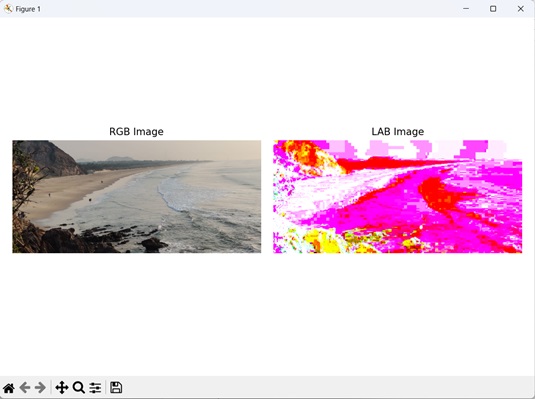
隨機影像的 RGB 到 LAB 轉換
我們可以透過以下方式將隨機生成的 RGB 影像轉換為 LAB 顏色空間:
- 首先,定義影像的所需大小,指定其寬度和高度。
- 我們還確定顏色深度,通常為 8 位,範圍從 0 到 255。
- 接下來,我們使用 NumPy 的 "random.randint()" 函式為影像中的每個畫素生成隨機 RGB 值。
- 獲得 RGB 影像後,我們將其轉換為 LAB 顏色空間。
生成的影像將位於 LAB 顏色空間中,其中影像的亮度和顏色資訊被分離到不同的通道中。
示例
以下示例顯示了將隨機生成的 RGB 影像轉換為 LAB 顏色空間影像:
import mahotas as mh
import numpy as np
import matplotlib.pyplot as mtplt
# Creating a random RGB image
image = np.random.randint(0, 256, (100, 100, 3), dtype=np.uint8)
# Converting it to LAB
lab_image = mh.colors.rgb2lab(image)
# Creating a figure and axes for subplots
fig, axes = mtplt.subplots(1, 2)
# Displaying the original RGB image
axes[0].imshow(image)
axes[0].set_title('RGB Image')
axes[0].set_axis_off()
# Displaying the LAB image
axes[1].imshow(lab_image)
axes[1].set_title('LAB Image')
axes[1].set_axis_off()
# Adjusting spacing between subplots
mtplt.tight_layout()
# Showing the figures
mtplt.show()
輸出
上述程式碼的輸出如下: